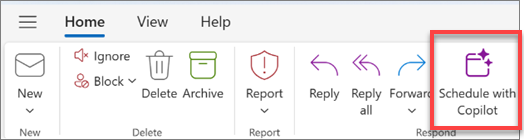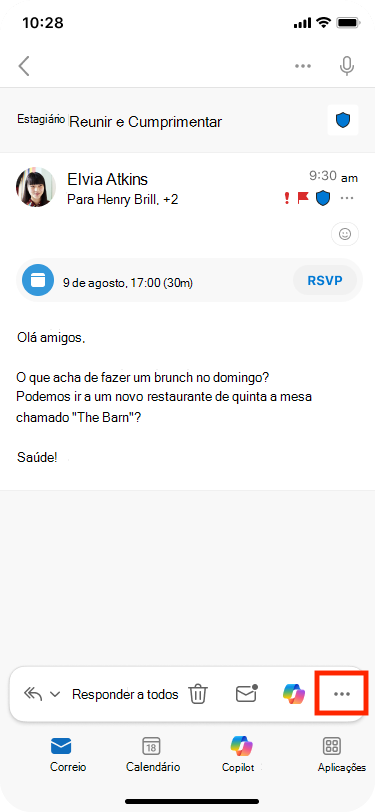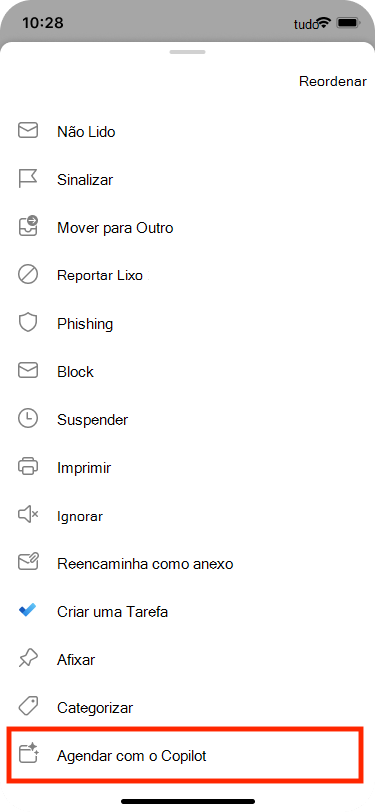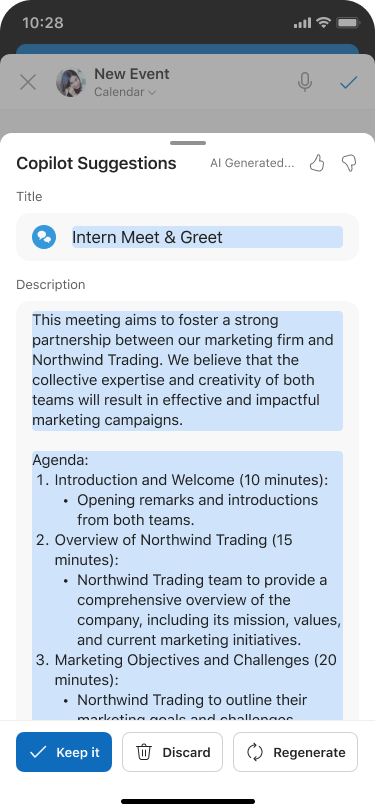O Copilot pode ajudá-lo a criar reuniões e agendas de reuniões rapidamente, poupando-lhe tempo e mantendo as suas reuniões no caminho certo.
Sugestão: Está interessado em criar uma reunião com o chat do Copilot? Consulte Agendar uma reunião com o Copilot.
Utilizar o Copilot para criar um rascunho da agenda da reunião
-
Crie uma nova reunião e adicione um título e participantes.
-
Desloque-se para baixo até à descrição
-
Selecione o botão
-
Selecione o campo de entrada da linha de comandos e:
-
Se já tiver definido o título da reunião e adicionado participantes, pode selecionar
-
Escolha um pedido sugerido com base no seu título e participantes e crie-o.
-
Escreva explicitamente um pedido com o objetivo, pontos de conversação ou outros detalhes da reunião para a agenda que pretende.
-
-
Assim que o Copilot criar uma agenda de rascunho, pode escolher
-
Com
-
Utilize < >Anterior ou Seguinte para percorrer as versões da agenda e selecione
Sugestão: Quer crie a agenda ou o Copilot o ajude, pode utilizar o IQ de Contexto para fazer com que o Copilot referencie ficheiros do Microsoft 365 ao escrever /na caixa de texto principal e selecionar a partir do menu pendente. Para obter informações adicionais, veja Using Context IQ to refer to specific files, people, and more in Microsoft 365 Copilot (Utilizar o QI de Contexto para fazer referência a ficheiros, pessoas e muito mais específicos no Microsoft 365 Copilot).
Criar um convite e agenda de reunião a partir de um tópico de e-mail
O Copilot torna mais rápido e fácil agendar uma reunião a partir de um tópico de e-mail no novo Outlook.
Quando utiliza a opção Agendar com o Copilot, o Copilot analisa o e-mail e cria um convite para reunião para si, preenchendo um título e agenda de reunião e adicionando o tópico de e-mail como um anexo. As pessoas no segmento de correio eletrónico são incluídas como participantes na reunião e pode rever rapidamente o convite, adicionar ou alterar informações e, em seguida, enviá-lo.
Notas:
-
Esta funcionalidade só está disponível se tiver uma licença de Microsoft 365 Copilot (Trabalho)
-
Se não vir Agendar com o Copilot na parte superior do tópico de mensagens, pode adicioná-lo através de ações personalizadas e, em seguida, selecionar Agendar com o Copilot no novo Outlook.
-
Abra uma conversação por e-mail no novo Outlook.
-
Na barra de ferramentas, selecione Agendar com Copilot.O Copilot analisará o tópico de e-mail e sugerirá um título de reunião, agenda e incluirá o tópico de e-mail como um anexo.
-
Selecione Inserir para aceitar o conteúdo sugerido pelo Copilot (pode editá-lo no passo seguinte, se necessário).
-
Reveja o convite de reunião, faça as alterações que desejar e, quando estiver pronto, selecione Enviar.
Sugestão: Outra forma de aceder à funcionalidade é navegar para o canto superior direito e, em seguida, selecionar Mais opções > Outras ações de resposta > Agendar com o Copilot.
E se eu não vir nenhum conteúdo na agenda?
Se o debate por e-mail não incluir muitas informações sobre ações futuras, o Copilot não inclui uma agenda no convite para reunião. Também não inclui conteúdo de debates classificados como confidenciais ou que contêm conteúdo potencialmente prejudicial ou ofensivo.
Nestes casos, o rascunho tem o título original da mensagem de correio eletrónico, mas não inclui qualquer conteúdo gerado.
Criar um convite e agenda de reunião a partir de um tópico de e-mail
O Copilot torna mais rápido e fácil agendar uma reunião a partir de um tópico de e-mail no novo Outlook.
Quando utiliza a opção Agendar com o Copilot, o Copilot analisa o e-mail e cria um convite para reunião para si, preenchendo um título e agenda de reunião e adicionando o tópico de e-mail como um anexo. As pessoas no segmento de correio eletrónico são incluídas como participantes na reunião e pode rever rapidamente o convite, adicionar ou alterar informações e, em seguida, enviá-lo.
-
Abra uma conversação por e-mail.
-
Na barra de ferramentas, selecione Mais opções e, em seguida, selecione Agendar com o Copilot. O Copilot analisará o tópico de e-mail e sugerirá um título de reunião, agenda e incluirá o tópico de e-mail como um anexo.
-
Selecione Manter para aceitar o conteúdo sugerido pelo Copilot (pode editá-lo no passo seguinte, se necessário).
-
Reveja o convite para reunião, faça as alterações que pretende efetuar e, quando estiver pronto, selecione Enviar.
E se eu não vir nenhum conteúdo na agenda?
Se o debate por e-mail não incluir muitas informações sobre ações futuras, o Copilot não inclui uma agenda no convite para reunião. Também não inclui conteúdos de discussões classificadas como confidenciais - ou que contenham conteúdos potencialmente nocivos ou ofensivos.
Nestes casos, o rascunho tem o título original da mensagem de correio eletrónico, mas não inclui qualquer conteúdo gerado.
Saiba mais
Perguntas frequentes sobre o Copilot no Outlook